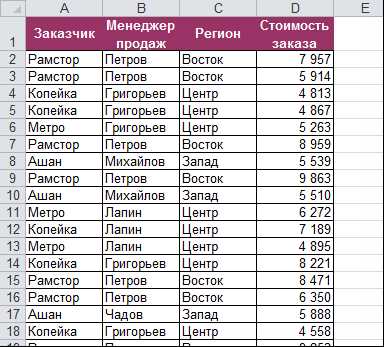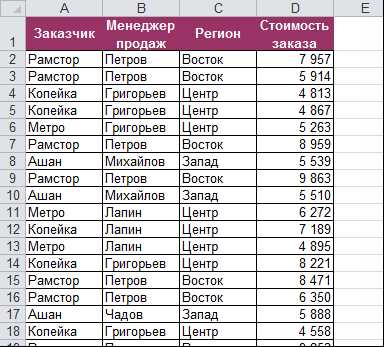
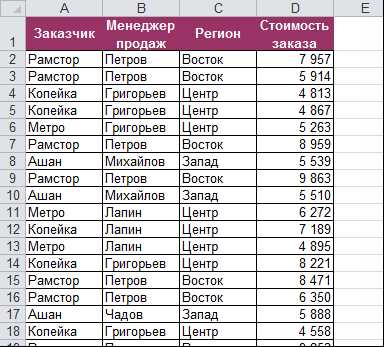
Когда речь идет о редактировании и анализе таблиц данных в Excel, знание функций является неотъемлемой частью работы. Одной из таких функций является SUMIF, которая позволяет подсчитывать сумму чисел, соответствующих определенным условиям. Эта мощная формула позволяет значительно упростить процесс подсчета и анализа данных.
Формула SUMIF подходит для множества ситуаций, где требуется подсчитать сумму чисел, удовлетворяющих определенным критериям. Например, вы можете использовать ее для подсчета общей суммы продаж определенного товара, суммы расходов по определенной категории или даже для подсчета суммы чисел, которые превышают определенное значение.
Для использования SUMIF в Excel необходимо указать три аргумента: диапазон данных, условие и диапазон для подсчета. Формула будет проверять каждое значение в указанном диапазоне данных и складывать только те числа, которые удовлетворяют условию. Результат будет представлен в виде суммы этих чисел.
С помощью формулы SUMIF вы можете существенно упростить свою работу с данными в Excel. Она позволяет быстро и точно подсчитывать сумму чисел с определенными характеристиками, что значительно экономит время и упрощает процесс анализа данных. Ознакомьтесь с формулой SUMIF и сделайте свою работу с данными в Excel более эффективной и продуктивной.
Что такое формула SUMIF в Excel
Формула SUMIF применяется в различных ситуациях, когда необходимо произвести анализ данных или посчитать сумму чисел, удовлетворяющих определенным критериям. Она может быть использована для подсчета суммы продаж за определенный период времени, суммы выручки по странам или регионам, суммы расходов по категориям и т.д.
Для работы с формулой SUMIF необходимо задать три аргумента: диапазон ячеек, в котором нужно осуществить проверку условия, условие, которое должно быть выполнено, и диапазон ячеек, значения которых нужно суммировать. Формула SUMIF может использовать различные операторы сравнения, такие как «равно», «больше», «меньше» и т.д. для определения условия.
Использование формулы SUMIF в Excel значительно упрощает процесс подсчета условной суммы, позволяя пользователям эффективно анализировать и обрабатывать большие объемы данных. Она является незаменимым инструментом для работы с числовыми значениями в таблицах Excel и помогает существенно сократить время при выполнении подсчетов.
Основные принципы работы с формулой SUMIF
Основной принцип работы с формулой SUMIF заключается в том, что она принимает три аргумента: диапазон, критерий и диапазон суммирования. Первый аргумент указывает на диапазон, в котором нужно проверять условие. Второй аргумент представляет собой критерий, по которому должны соответствовать значения. И третий аргумент указывает на диапазон, из которого требуется производить суммирование.
Например, если нужно посчитать сумму всех чисел в столбце A, которые больше 10, формула будет выглядеть следующим образом: =SUMIF(A:A, «>10», A:A).
Одной из ключевых особенностей формулы SUMIF является возможность использования различных операторов сравнения в качестве критерия. Это позволяет гибко настраивать условия и получать нужные результаты. При работе с числами можно использовать операторы «больше», «меньше», «равно», «не равно», «больше или равно», «меньше или равно» и др.
Также формула SUMIF позволяет использовать специальные символы в качестве критерия. Например, знаки вопроса и звездочки можно использовать для указания маски или шаблона. Это может быть полезно, если необходимо подсчитать сумму чисел с определенным шаблоном или частью текста в ячейках.
Важно отметить, что при работе с формулой SUMIF необходимо учитывать регистр символов. Если использовать текстовый критерий, то Excel будет чувствителен к регистру букв. Для того чтобы игнорировать регистр, можно использовать формулу SUMIFS, которая позволяет указывать дополнительные условия.
Синтаксис формулы SUMIF
Первым аргументом в формуле SUMIF является диапазон, в котором нужно проверить условие. Можно указать как отдельные ячейки, так и диапазоны.
Второй аргумент – критерий, определяющий условие, которому должны соответствовать числа для подсчета. Критерий может быть задан как числом, так и текстом в кавычках.
Третий аргумент – диапазон суммирования, в котором нужно найти числа, удовлетворяющие указанному критерию. Этот аргумент может быть опциональным, если вы хотите просто подсчитать количество чисел, удовлетворяющих условию.
При использовании формулы SUMIF, важно правильно задать синтаксис и указать аргументы в нужном порядке. Также стоит учитывать, что SUMIF не учитывает пустые значения в диапазоне суммирования.
Примеры использования формулы SUMIF
-
Подсчет суммы всех положительных чисел: Если у вас есть столбец с числами, и вы хотите найти сумму только положительных значений, вы можете использовать формулу SUMIF. Например, если числа находятся в столбце A, вы можете написать формулу в ячейке B1 следующим образом: =SUMIF(A:A, «>0»). Эта формула просуммирует все положительные числа в столбце A.
-
Подсчет суммы чисел, удовлетворяющих определенному критерию: Иногда вам может понадобиться подсчитать сумму только тех чисел, которые соответствуют определенному критерию. Например, если у вас есть столбец с оценками студентов и вы хотите подсчитать сумму только оценок выше 90, вы можете использовать формулу SUMIF. Напишите формулу в ячейке B1 следующим образом: =SUMIF(A:A, «>90»). Эта формула просуммирует только те числа в столбце A, которые больше 90.
-
Подсчет суммы чисел, удовлетворяющих различным условиям: Формула SUMIF также может быть использована для подсчета суммы чисел, которые соответствуют различным условиям. Например, если у вас есть столбец с оценками студентов и вы хотите подсчитать сумму только оценок выше 90 и меньше 100, вы можете использовать формулу SUMIF. Напишите формулу в ячейке B1 следующим образом: =SUMIF(A:A, «>90», A:A, «<100"). Эта формула просуммирует только те числа в столбце A, которые больше 90 и меньше 100.
Как использовать формулу SUMIF с числами
1. Подсчет суммы чисел по определенному условию
Для начала выберите диапазон чисел, по которому вы хотите выполнить подсчет. Затем укажите условие, с которым должны соответствовать числа. Например, вы можете подсчитать сумму всех положительных чисел в диапазоне, используя следующую формулу: =SUMIF(A1:A10, «>0»). Эта формула найдет все числа в диапазоне A1:A10, которые больше нуля, и сложит их.
2. Подсчет суммы чисел, удовлетворяющих нескольким условиям
Если вам нужно выполнить подсчет чисел, которые соответствуют нескольким условиям, вы можете использовать формулу SUMIFS. Например, вы можете подсчитать сумму всех чисел в диапазоне, которые больше 5 и меньше 10, используя следующую формулу: =SUMIFS(A1:A10, «>5», A1:A10, «<10"). Эта формула найдет все числа в диапазоне A1:A10, которые больше 5 и меньше 10, и сложит их.
3. Подсчет суммы чисел с использованием условия на основе другого диапазона
Если вы хотите выполнить подсчет чисел, основываясь на условии, заданном в другом диапазоне, вы можете использовать функцию INDIRECT вместе с формулой SUMIF. Например, вы можете подсчитать сумму всех чисел в диапазоне A1:A10, которые соответствуют условию, заданному в диапазоне B1:B10, используя следующую формулу: =SUMIF(INDIRECT(«B1:B10»), «>0», A1:A10). Эта формула найдет все числа в диапазоне A1:A10, удовлетворяющие условию в диапазоне B1:B10, и сложит их.
Расширенные возможности формулы SUMIF с числами
Формула SUMIF в Excel позволяет суммировать числа в заданном диапазоне, удовлетворяющие определенному условию. Однако, помимо базового функционала, существуют и более расширенные возможности использования этой формулы.
Прежде всего, формула SUMIF позволяет использовать не только точные значения для задания условия, но и различные операторы сравнения, такие как «больше», «меньше», «больше или равно», «меньше или равно» и т.д. Это позволяет легко находить не только числа равные, например, определенному порогу, но и более сложные комбинации условий.
Дополнительно, формула SUMIF может быть использована для суммирования чисел на основе других условных функций, таких как IF и AND. Это позволяет более гибко контролировать, какие числа должны быть учтены при подсчете суммы. Например, можно задать условия для суммирования только положительных чисел или только чисел, удовлетворяющих одновременно двум условиям.
Кроме того, формула SUMIF может быть применена к диапазонам с несколькими столбцами чисел. Это особенно полезно, когда необходимо суммировать числа в соответствии с условием, которое зависит от значений нескольких ячеек одновременно. Такой подход позволяет максимально учесть все необходимые факторы при расчете суммы.
В итоге, расширенные возможности формулы SUMIF с числами позволяют более точно контролировать процесс подсчета суммы в Excel. Путем комбинирования различных условий и операторов сравнения, а также применения ее к диапазонам с несколькими столбцами чисел, можно получить более детализированные и точные результаты подсчета.
Ошибки при использовании формулы SUMIF с числами и их исправление
Одна из распространенных ошибок — неправильное использование условия в формуле SUMIF. Некорректно заданное условие может привести к неверному подсчету или отсутствию результата. Чтобы исправить эту ошибку, нужно внимательно проверить условие и убедиться, что оно соответствует требуемым критериям.
Еще одна ошибка возникает, когда указывается неверный диапазон ячеек для подсчета. Если диапазон неправильно указан, то формула не найдет нужные числа и результат будет неверным. Для исправления этой ошибки необходимо внимательно указать диапазон, включающий все нужные ячейки с числами.
Также, при использовании формулы SUMIF с числами, следует быть внимательным к формату ячеек. Если числа в ячейках имеют неожиданный формат или содержат лишние символы, то формула может дать неверный результат. Чтобы исправить данную ошибку, необходимо проверить формат ячеек и удалить все ненужные символы перед подсчетом.
И наконец, важно учитывать возможные ошибки округления при использовании формулы SUMIF с числами. Если числа имеют много десятичных знаков, то результаты могут быть неточными из-за округления. Для устранения данной ошибки можно использовать функцию ROUND для округления чисел до нужного количества знаков после запятой.
Вопрос-ответ:
Как исправить ошибку с неправильно указанным диапазоном ячеек?
Проверьте, правильно ли указан диапазон ячеек в формуле SUMIF. Убедитесь, что вы используете правильные буквы столбцов и номера строк, и что указанный диапазон включает все нужные ячейки. Если нужно, отредактируйте формулу, чтобы указать правильный диапазон.
Как исправить ошибку с неправильно написанным условием?
Проверьте, правильно ли написано условие в формуле SUMIF. Убедитесь, что вы используете правильные операторы сравнения (например, равно, больше, меньше), правильные значения и правильный синтаксис. Если нужно, отредактируйте формулу, чтобы исправить написанное условие.
Как исправить ошибку с несоответствием типов данных?
Убедитесь, что тип данных в диапазоне ячеек, по которым вы хотите суммировать значения, совпадает с типом данных, указанным в условии. Если тип данных не совпадает, может потребоваться применить функции преобразования данных, такие как функция VALUE, чтобы привести значения к одному типу данных.
Как исправить ошибку со связанными ошибками в формуле?
Проверьте, правильно ли указаны аргументы в формуле SUMIF. Убедитесь, что вы используете правильные скобки и правильно указали порядок аргументов. Если нужно, отредактируйте формулу, чтобы исправить связанные ошибки.
Как исправить ошибку с некорректными ссылками на ячейки?
Проверьте, правильно ли указаны ссылки на ячейки в формуле SUMIF. Убедитесь, что вы указали правильные буквы столбцов и номера строк, и что ссылки указывают на существующие ячейки с данными. Если нужно, отредактируйте формулу, чтобы исправить некорректные ссылки.
Какую ошибку можно допустить при использовании формулы SUMIF с числами?
Одной из ошибок может быть неправильное указание условия для подсчета суммы. Например, неправильно указан критерий, который не соответствует значениям столбца, или указаны неверные ячейки для подсчета суммы.